首页 / 教程
Win11更新后数字键盘失灵怎么办? 【win10数字键盘失灵】
2022-11-04 05:39:00
Win11更新后数字键盘失灵怎么解决?最近有用户反映这个问题,不知道怎么解决,给电脑更新后出现了数字键盘失灵的情况,这是怎么回事呢?应该怎么解决呢?针对这一问题,本篇带来了详细的更新后数字键盘失灵的解决方法,分享给大家,一起看看吧。 Win11更新后数字键盘失灵的解决方法:
win11更新后数字键盘失灵怎么办:答:尝试按下“左alt键+左shift+num lock”即可搞定。
如果没有效就是用下面的方法:
1、首先按下“win+R”调出命令窗口,输入命令“powercfg.cpl”按下回车。
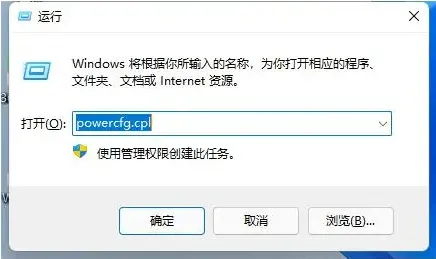
2、之后点击“选择电源键按钮功能”。

3、进入后点击“更改当前不可用的设置”。
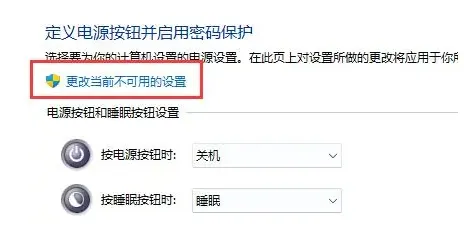
4、最后将“关机设置”中的“启动快速启动(推荐)”前面的√取消即可。
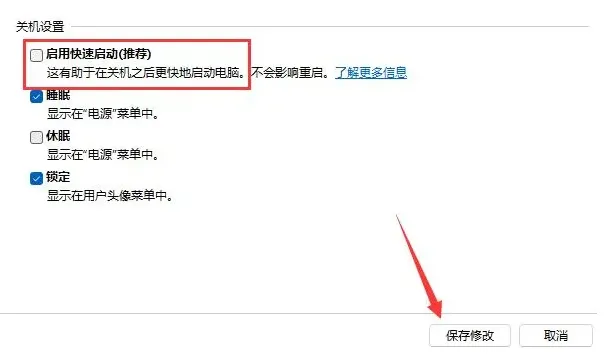
注意事项
1、如果您的 Windows 11 PC 连接了外部键盘,则应首先检查连接。对于有线键盘,请拔下键盘并重新插入 — 确保其连接正确。
2、对于无线键盘,请确保已启用蓝牙并且您可以在“设置”菜单中连接到您的设备。您可以通过手动断开和重新连接设备来修复连接。
3、某些键盘需要公司提供的单独无线加密狗才能运行。如果您无法连接,请确保连接它并且所有必要的驱动程序或软件都是最新的。
以上就是详细的解决方法啦,希望对你有帮助。
最新内容
| 手机 |
相关内容

电脑的模拟键盘快捷键(笔记本电脑
电脑的模拟键盘快捷键(笔记本电脑虚拟键盘快捷键),点击,设置,虚拟键盘,快捷键,键盘,输入法,任务管理器,方法,1. 笔记本电脑虚拟键盘快捷键
电脑显卡风扇声太大怎么解决(显卡
电脑显卡风扇声太大怎么解决(显卡风扇声音很大怎么办),显卡风扇,显卡,机箱,风扇声音大,独立显卡,清理,导致,主机,1. 显卡风扇声音很大怎么
鼠标滑轮无法使用怎么解决的教程(
鼠标滑轮无法使用怎么解决的教程(鼠标滑轮不能用了怎么办),鼠标,损坏,故障,原因,按键,教程,驱动程序,鼠标移动,现在的鼠标都有滑轮,但是有些
wifi显示不可上网是什么原因 | 无
wifi显示不可上网是什么原因 | 无线网显示不可上网解决,连接,上网,导致,显示,宽带,路由器,原因,设置,WiFi本身有问题的话,会导致WiFi无法正
电脑键盘截图快捷键是哪个键 | 电
电脑键盘截图快捷键是哪个键 | 电脑截图常用的7种方法,截图,浏览器,常用,截屏快捷键,窗口,全屏截图,快捷键,录屏,电脑自带的截屏快捷键是sh
电脑键盘功能用法(电脑键盘基本用
电脑键盘功能用法(电脑键盘基本用法与功能),键盘,按键,电脑键盘,功能,键位,快速,打字,功能键,1. 电脑键盘基本用法与功能键盘的八个基本键
电脑太卡解决办法(电脑太卡的解决
电脑太卡解决办法(电脑太卡的解决办法),内存,电脑太卡,过多,解决办法,性能,程序,点击,搜索,1. 电脑太卡的解决办法电脑卡顿的原因电脑下载
mac电脑键盘快捷键大全(mac电脑键
mac电脑键盘快捷键大全(mac电脑键盘快捷键大全图),键盘,快捷键,窗口,屏幕,光标,文件,应用程序,电脑键盘,1. mac电脑键盘快捷键大全图1.Mac












